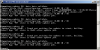Проверенный
Пользователь
- Сообщения
- 1,536
- Реакции
- 2,324
- Помог
- 39 раз(а)
Консольный клиент Steam или SteamCMD - новая утилита для установки и обновления выделенных серверов через интерфейс командной строки. Он работает только с играми, которые переведены на контентную систему SteamPipe.
Данная утилита поддерживает следующие системы:
Загрузка
1. Создайте папку для SteamCMD.
2. Загрузите SteamCMD для Windows: https://steamcdn-a.akamaihd.net/client/installer/steamcmd.zip
3. Извлеките содержимое zip-архива в созданную папку.
Запуск SteamCMD
Запустить утилиту можно только через консольный терминал windows
1. Открываем командную строку Win+R
переходим в папку, куда извлекли steamcmd
Если вы создали папку на другом диске, то перейти туда можно командной
Запускаем утилиту
Вначале она сама себя обновит и по окончанию выведет приглашение для дальнейшей работы (Steam>)
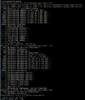
Ubuntu/Debian 64-бит
RedHat/CentOS
RedHat/CentOS 64-бит
Создадим нужную нам директорию
Загрузим архив с утилитой
И распакуем архив
Запускаем утилиту
Загружаем архив
Распаковываем содержимое
Запускаем утилиту
Для некоторых игр анонимность не подходит и придется войти под своим аккаунтом Steam
Задаем директорию, куда будут закачаны файлы сервера
В нашей директории, где находится steamcmd, появится поддиректория cs1.6
Выкачиваем наш сервер counter-strike 1.6 [Список всех поддерживаемых серверов]
*HLDS (APPID 90) в настоящее время требуется несколько прогонов app_update, прежде чем все необходимые файлы будут успешно установлены. Просто запустите
Выходим -
Загрузка игрового сервера завершена.
Для загрузки Windows сервер CS: 1.6 из под Linux:
Для загрузки сервера под Linux из Windows:
Для загрузки сервера для Mac OS X из Windows:
Вариант 2
Вариант 3 с использование Depotdownloader
Официальная страница Steam CMD
Данная утилита поддерживает следующие системы:
Windows
Загрузка
1. Создайте папку для SteamCMD.
C:\SteamCMD2. Загрузите SteamCMD для Windows: https://steamcdn-a.akamaihd.net/client/installer/steamcmd.zip
3. Извлеките содержимое zip-архива в созданную папку.
Запуск SteamCMD
Запустить утилиту можно только через консольный терминал windows
1. Открываем командную строку Win+R
переходим в папку, куда извлекли steamcmd
cd C:\SteamCMDЕсли вы создали папку на другом диске, то перейти туда можно командной
cd /D F:/SteamCMDЗапускаем утилиту
steamcmdВначале она сама себя обновит и по окончанию выведет приглашение для дальнейшей работы (Steam>)
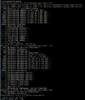
Linux
Сначала нам потребуется поставить нужные зависимостиUbuntu/Debian 64-бит
sudo apt-get install lib32gcc1RedHat/CentOS
yum install glibc libstdc++RedHat/CentOS 64-бит
yum install glibc.i686 libstdc++.i686Создадим нужную нам директорию
mkdir ~/steamcmdcd ~/steamcmdЗагрузим архив с утилитой
wget https://steamcdn-a.akamaihd.net/client/installer/steamcmd_linux.tar.gzИ распакуем архив
tar -xvzf steamcmd_linux.tar.gzЗапускаем утилиту
cd ~/steamcmd./steamcmd.shOS X
Откроем Terminal.app и создадим директорию для SteamCMDmkdir ~/steamcmdcd ~/steamcmdЗагружаем архив
curl -O [URL]https://steamcdn-a.akamaihd.net/client/installer/steamcmd_osx.tar.gz[/URL]Распаковываем содержимое
tar -xvzf steamcmd_osx.tar.gzЗапускаем утилиту
cd ~/steamcmd./steamcmd.shЗагрузка игрового сервера
Давайте представимся системе - вводим логин анонима, чтобы выкачивать ресурсыlogin anonymousДля некоторых игр анонимность не подходит и придется войти под своим аккаунтом Steam
Примечание: По соображениям безопасности рекомендуется создать новый аккаунт Steam предназначенный для загрузки и обновления ваших серверов.
Примечание: Вам нужно выйти из обычного клиента Steam чтобы корректно войти в SteamCMD.
Вводим логин нашего аккаунта
Дальше вас попросят ввести пароль от вашего аккаунта (ввод пароля никак не отображается)
Если Steam Guard активирован, то потребуется ввести код подтверждения, который был отправлен вам на почту
Примечание: Вам нужно выйти из обычного клиента Steam чтобы корректно войти в SteamCMD.
Вводим логин нашего аккаунта
login ваш_логинДальше вас попросят ввести пароль от вашего аккаунта (ввод пароля никак не отображается)
password:Если Steam Guard активирован, то потребуется ввести код подтверждения, который был отправлен вам на почту
Дождись подтверждения удачного входаEnter the current code from your Steam Guard Mobile Authenticator app
Two-factor code: 13GGW
Logged in OK
Waiting for license info...OK
Steam>
Задаем директорию, куда будут закачаны файлы сервера
force_install_dir ./cs1.6/В нашей директории, где находится steamcmd, появится поддиректория cs1.6
Выкачиваем наш сервер counter-strike 1.6 [Список всех поддерживаемых серверов]
app_update 90 -beta beta validate*HLDS (APPID 90) в настоящее время требуется несколько прогонов app_update, прежде чем все необходимые файлы будут успешно установлены. Просто запустите
app_update 90 validate несколько раз, пока приложение не будет больше обновляться.Выходим -
quitЗагрузка игрового сервера завершена.
Кросс-платформенная загрузка
Разработчики добавили в SteamCMD новый параметр ( @sSteamCmdForcePlatformType ), который позволяет выбрать платформу для которой необходимо скачать файлы, даже если это не та платформа на которой вы сейчас работаете.
Для загрузки Windows сервер CS: 1.6 из под Linux:
Код:
./steamcmd.sh +@sSteamCmdForcePlatformType windows +login anonymous +force_install_dir ../hlds +app_update 90 validate +quitДля загрузки сервера под Linux из Windows:
Код:
steamcmd.sh +@sSteamCmdForcePlatformType linux +login anonymous +force_install_dir ../hlds +app_update 90 validate +quitДля загрузки сервера для Mac OS X из Windows:
Код:
steamcmd.sh +@sSteamCmdForcePlatformType macos +login anonymous +force_install_dir ../hlds +app_update 90 validate +quitИсправление неудачной загрузки сервера (папки cstrike)
В свете последних событий, некоторые люди испытывают проблему с загрузкой сервера, в частности у них просто не выкачивается папка cstrike. Ниже будет описан способ исправить данную проблему, а в архиве прикреплены нужные файлы.- Выполняем инструкцию запуска steamcmd
- После выполнения команды app_update 90 -beta beta validate, переходим в директорию, которую указали в force_install_dir
- Находим там директорию steamapps и удаляем все ее содержимое
- Помещаем в данную директорию наши файлы (appmanifest_10.acf, appmanifest_70.acf, appmanifest_90.acf) из архива
- Выполняем еще раз команду app_update 90 -beta beta validate
- Теперь директория cstrike должна нормально скачаться
Вариант 2
Вариант 3 с использование Depotdownloader
Официальная страница Steam CMD
Download all Attachments
-
3.2 KB Просмотры: 313
-
756.7 KB Просмотры: 87